前提
在开发一个类似qdesiger的项目中
使用QGraphicsProxyWidget将Qt基础控件作为item放在场景视图中显示和编辑
创建自定义类继承QGraphicsProxyWidget,管理控件
成员变量 有控件的xywh等,其中x、y坐标存储是基于最底层widgetitem的
坐标系 x轴以右为正方向,y轴以下为正方向
首先鼠标悬浮在控件八个方位范围内时,显示对应的鼠标指针样式
1.mousePress事件存储初始鼠标坐标
void ProxyClass::mousePressEvent(QGraphicsSceneMouseEvent *event)
QPointF pos = event->pos();//Returns the mouse cursor position in item coordinates.
_pressPos= pos;
2.mouseMove事件
void ProxyClass::mouseMoveEvent(QGraphicsSceneMouseEvent *event)
检测到当前状态时调整尺寸而不是移动控件时,获取移动实时的鼠标坐标,然后与初始鼠标坐标相减得出鼠标总的移动的坐标范围值
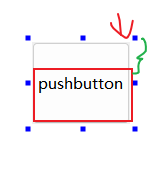
QPointF currentPos = event->pos();
QPointF movePoint = currentPos - _pressPos;//移动区域 h↓ y↑
其实鼠标拖拽右、下边框比较简单,只涉及到修改控件尺寸;但是关于左、上边框不仅涉及到修改控件尺寸还涉及到控件坐标值的修改,需要注意一下。
右下例:
case E_Right:
{
qreal w = event->pos().x();
if (w > getItemMinSize().width())
setItemWidth(w);
}
break;
case E_Bottom:
{
qreal h = event->pos().y();
if (h > getItemMinSize().height())
setItemHeight(h);
}
break;
左、上例:
得到控件高度的变化值 moveSize.y(),与原高度相减,得出此时修改后的高度值,也就是调整后的控件高度值;
与此同时,控件的y坐标也要发生改变,原y坐标+高度变化值 defaultWidgetY() + dy,
因为坐标系y向下为正方向,鼠标拖动上边框往下时差值为正,但是高度是应该减小的,所以此时 h是原高度-移动高度值
case E_Top:
{
int h = getItemHeight() - moveSize.y();
const int dy = moveSize.y();
trySetGeometry(defaultWidgetX(), defaultWidgetY() + dy, getItemWidth(), h);
}
break;
case E_Left:
{
int w = getItemWidth() - moveSize.x();
const int dx = moveSize.x();
trySetGeometry(defaultWidgetX() + dx, defaultWidgetY(), w, getItemHeight());
}
break;
调用trySetGeometry函数具体设置控件的xywh
:setItemSize函数中默认有resize函数设置修改控件尺寸
:设置修改控件坐标时注意坐标系的转换,setpos(pos)的pos是基于父类图元的坐标
目前坐标 基于默认widgetItem —[mapToScene]转换成—> 场景坐标 —[mapToParent]—>相对该图元的父类图元坐标,然后使用setpos设置修改调整后的控件坐标!
注意:修改后的宽高不要小于控件的最小宽高值
void ProxyClass::trySetGeometry(int x, int y, int width, int height)
{
int minw = this->minimumSize().width();//控件的最小宽高
int minh = this->minimumSize().height();
setItemSize(QSizeF(qMax(minw, width), qMax(minh, height)));//保存+设置控件尺寸 修改后的宽高不要小于控件的`最小宽高值`
setDefaultWidgetPos(QPointF(x,y));//保存调整后的坐标
//坐标转换+设置调整后坐标
if(getRoScene()){
auto sc = dynamic_cast<DesignerGraphicsScene*>(getRoScene());
auto scPos = sc->getDefaultWidgetItem()->mapToScene(QPointF(x,y));
if(parentItem()){
auto pPos = mapToParent(mapFromScene(scPos));
setPos(pPos);
}
}
}
3.鼠标释放后再调用修改右树属性值的函数,达到视图中的控件属性状态与右树对应属性值的实时一致。





















 6537
6537











 被折叠的 条评论
为什么被折叠?
被折叠的 条评论
为什么被折叠?








